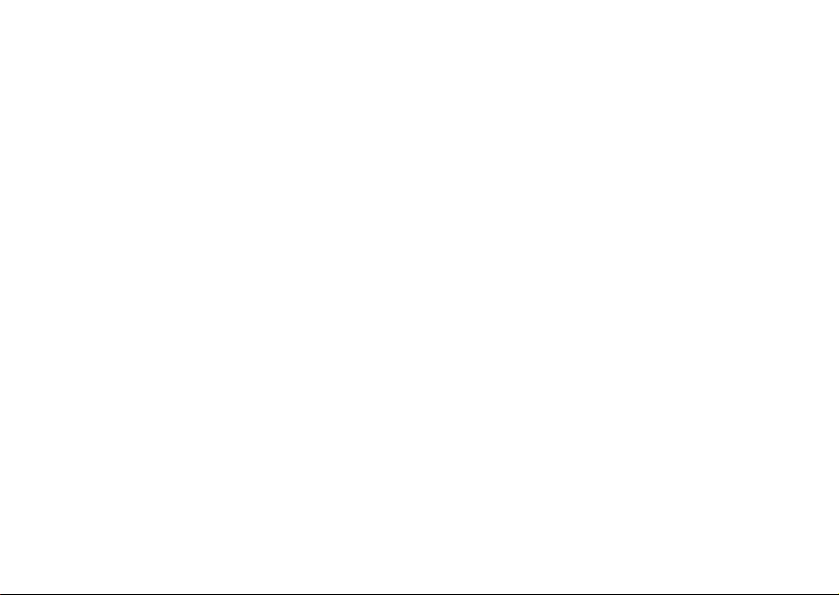
Indholdsfortegnelse
Lær din telefon at kende 4
Tastfunktioner, hurtigtaster og indtastning af bogstaver.
Personlige indstillinger 17
Overførsel af indstillinger eller valg fra telefonen.
Opkald 25
Brug af telefonbogen, talekontrol, opkaldsindstillinger.
Meddelelser 46
Multimediemeddelelser, chat og e-mail.
Kamera 54
Brug af kameraet.
Indstilling af WAP og e-mail 58
Alt, hvad du har brug for at vide om indstilling af WAP
og e-mail.
Overførsel og udveksling af oplysninger 68
Bluetooth trådløs teknologi, synkronisering.
Flere funktioner 73
Kalender, vækkeur, stopur, timer, spil.
Sikkerhed 81
SIM-kortlås, telefonlås.
Fejlfinding 82
Hvorfor virker telefonen ikke, som den skal?
Yderligere oplysninger 84
Sikker og effektiv brug, garanti, declaration of conformi ty.
Ikoner 91
Hvad betyder ikonerne?
Indeks 98
Brug af WAP 66
WAP-browser, bogmærker.
This is the Internet version of the user's guide. © Print only for private use.
Indholdsfortegnelse 1
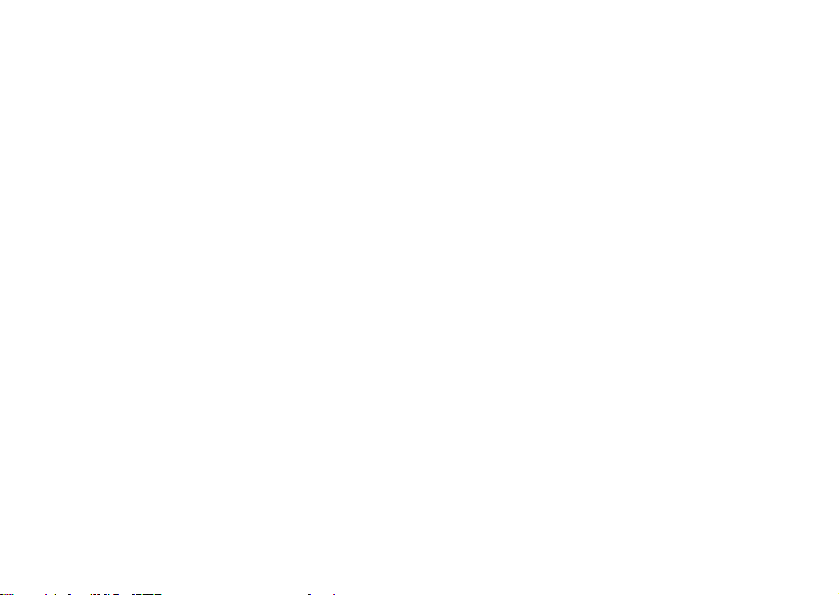
Sony Ericsson
GSM 900/1800/1900
Femte udgave (maj 2003)
Denne håndbog er udgivet af Sony Ericsson Mobile
Communications AB, uden garanti. Sony Ericsson
Mobile Communications AB forbeholder sig retten
til uden forudgående varsel at foretage forbedringer
og ændringer i håndbogen, som skyldes typografiske
fejl, unøjagtigheder i de aktuelle informationer eller
forbedringer af programmer og/eller udstyr.
Eventuelle ændringer vil blive medtaget i nye udgaver
af denne håndbog.
Alle rettigheder forbeholdes.
Sony Ericsson Mobile Communications AB, 2002
©
Publikationsnummer: DA/LZT 108 6258 R5A
Bemærk!
Visse af de tjenester, der er beskrevet i denne
brugervejledning, understøttes ikke af alle net.
Dette gælder også GSM's internationale
nødopkaldsnummer 112.
Kontakt din netoperatør eller tjenesteudbyder, hvis
du er i tvivl om, hvorvidt du kan bruge en bestemt
tjeneste eller ej.
2 Indholdsfortegnelse
Læs kapitlerne Vejledning i sikker og effektiv brug
og Begrænset ansvar, før du bruger din mobiltelefon.
Varemærket BLUETOOTH tilhører Bluetooth SIG, Inc.
T9™ Text Input er et varemærke eller et registreret
varemærke, der tilhører Tegic Communications.
T9™ Text Input er givet i licens til et eller flere
af følgende: U.S. Pat. Nos. 5,818,437, 5,953,541,
5,187,480, 5,945,928, and 6,011,554; Canadian Pat.
No. 1,331,057, United Kingdom Pat. No. 2238414B;
Hong Kong Standard Pat. No. HK0940329; Republic
of Singapore Pat. No. 51383; Euro. Pat. No. 0 842 463
(96927260.8) DE/DK, FI, FR, IT, NL, PT, ES, SE, GB.
Yderligere patenter afventer godkendelse
på verdensplan.
Java og alle Java-baserede varemærker og logoer
er varemærker eller registrerede varemærker, der
tilhører Sun Microsystems, Inc. i USA og andre lande.
This is the Internet version of the user's guide. © Print only for private use.
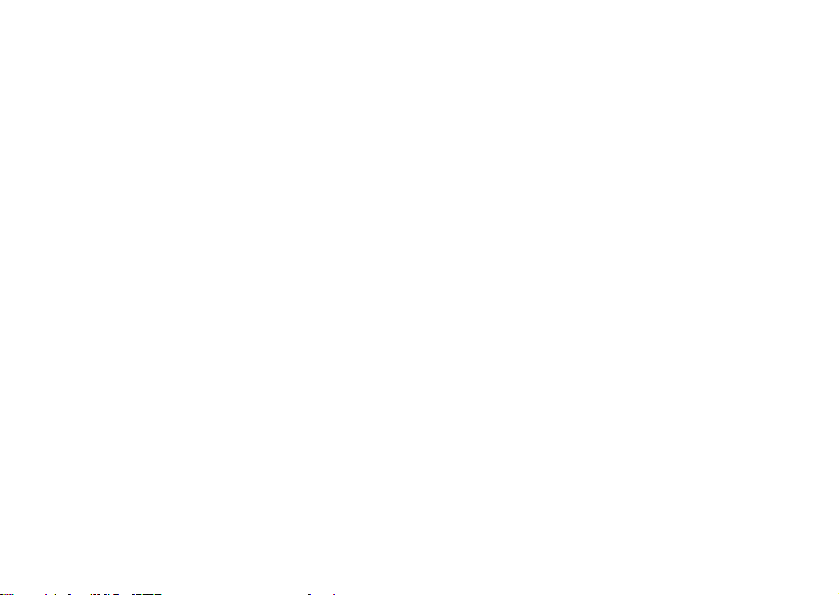
Slutbrugerlicensaftale gældende for
Sun™ Java™ J2ME™.
1. Begrænsninger: Softwaren er fortrolig og
ophavsretligt beskyttet information tilhørende Sun,
og ejendomsretten til alle kopier af Softwaren tilhører
Sun og/eller Suns licensgivere. Kunden må ikke
foretage modificering, dekompilering, disassemblering,
dekryptering, dataudtrækning eller på anden måde
foretage reverse engineering af Softwaren. Softwaren
må ikke - hverken i sin helhed eller som en del - udlejes,
tildeles eller gives i underlicens.
2. Eksportregulativer: Softwaren, herunder tekniske
data vedrørende Softwaren, er underlagt
eksportkontrollovgivningen i USA, herunder U.S.
Export Administration Act og de tilhørende regulativer,
og Softwaren kan være underlagt eksport- eller
importregulativer i andre lande. Kunden accepterer
at overholde disse regulativer strengt og anerkender
at have ansvar for at opnå de påkrævede licenser til
at eksportere, geneksportere eller importere Softwaren.
Softwaren må ikke downloades eller på anden måde
eksporteres eller geneksporteres (i) til Cuba, Irak,
Iran, Nordkorea, Libyen, Sudan, Syrien (denne liste
kan fra tid til anden underkastes revision) eller til
statsborgere i eller personer bosiddende i de nævnte
lande eller til noget andet land, som USA opretholder
eksportembargo imod; eller (ii) til personer, der findes
på USAs finansministeriums liste over særligt
udvalgte nationer (the U.S. Treasury Department's
list of Specially Designated Nations) eller USAs
handelsministeriums oversigt over personer, det
er forbudt at gøre forretning med (U.S. Commerce
Department's Table of Denial Orders).
3. Begrænsede rettigheder: Brug, kopiering eller
fremvisning foretaget af USAs regering er underlagt
de begrænsninger, som findes i "Rights in Technical
Data and Computer Software Clauses" i DFARS
252.227-7013(c) (1) (ii) og FAR 52.227-19(c) (2).
En del af Softwaren i dette produkt er ophavsretligt
beskyttet materiale tilhørende © SyncML initiative Ltd.
(1999-2002). Alle rettigheder forbeholdes.
Andre produkt- og virksomhedsnavne, der er nævnt
heri, kan være varemærker tilhørende de respektive
ejere.
Alle rettigheder, der ikke er udtrykkeligt nævnt heri,
forbeholdes.
This is the Internet version of the user's guide. © Print only for private use.
Indholdsfortegnelse 3
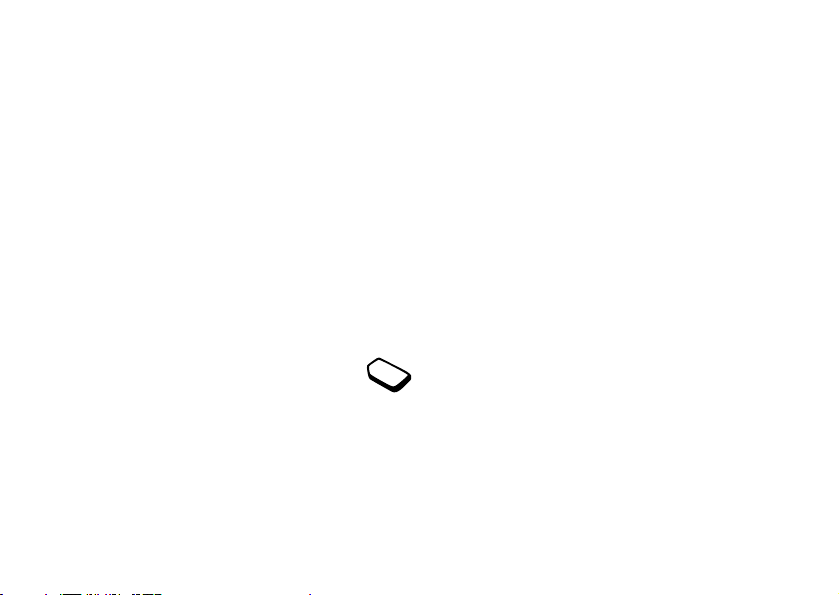
Lær din telefon at kende
Om denne brugervejledning
Kapitlet ”Lær din telefon at kende” indeholder
en hurtig gennemgang af de vigtigste funktioner
i telefonen samt genveje og generelle oplysninger.
Du finder yderligere oplysninger og downloads
på www.SonyEricsson.com/ eller
wap.SonyEricsson.com/.
Tilgængelige tjenester
Nogle af de tjenester og funktioner, der beskrives
i denne brugervejledning, er net- og abonnementsafhængige. Det betyder, at du måske ikke har adgang
til alle menuer i din telefon.
Dette symbol angiver, at en tjeneste eller
funktion er net- eller abonnementsafhængig.
Din netoperatør kan give dig yderligere
oplysninger om dit abonnement.
4 Lær din telefon at kende
This is the Internet version of the user's guide. © Print only for private use.
Samling
Du skal gøre følgende, før du kan bruge telefonen:
• Indsæt SIM-kortet.
• Tilslut og oplad batteriet. Se ”Oplysninger
om SIM-kort og batteri” på side 5.
Bemærk: Sluk altid telefonen, og kobl opladeren
fra, inden du indsætter eller fjerner et SIM-kort.
SIM-kortet
Når du tilmelder dig som abonnent hos en netoperatør,
modtager du et SIM-kort (Subscriber Identity
Module). SIM-kortet indeholder en computerchip,
som indeholder oplysninger om dit telefonnummer,
om hvilke tjenester der er omfattet af dit
abonnement, din telefonbog o.a.
Tip: Kontroller, om dine oplysninger er gemt
på SIM-kortet, inden du tager det ud af en anden
telefon. Telefonbogsposter kan f.eks. være gemt
i telefonens hukommelse.
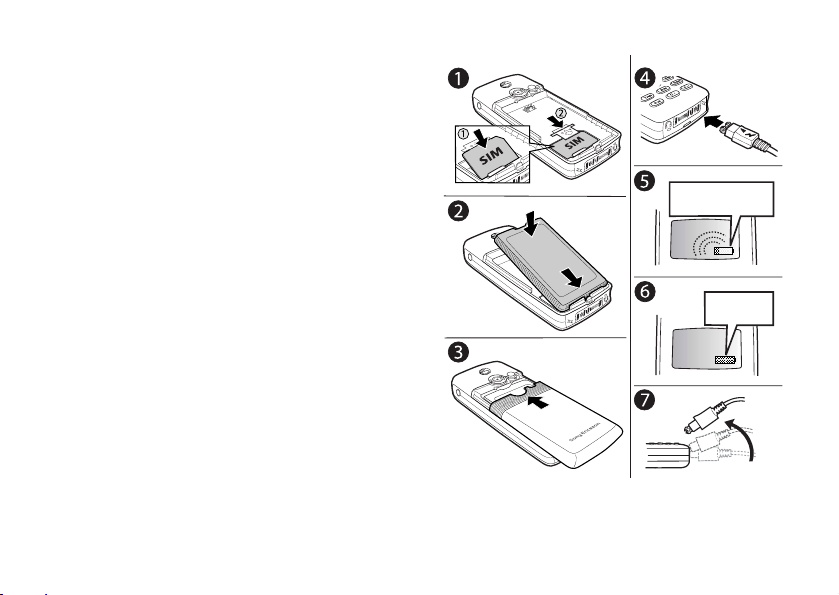
Oplysninger om SIM-kort og batteri
Når du oplader batteriet, kan det tage op til
30 minutter, før du ser et ikon på displayet.
1. Indsæt SIM-kortet. Skub den sølvfarvede holder hen
over SIM-kortet for at låse det på plads.
2. Placer batteriet bag på telefonen med stikkene vendt
imod hinanden.
3. Placer bagdækslet som vist på billedet, og skub det
på plads.
4. Tilslut opladeren til telefonen, når du ser lynsymbolet.
Lynsymbolet på stikket skal vende opad.
5. Når du oplader, kan det tage op til 30 minutter,
før du ser ikonet for batteriopladning på displayet.
6. Vent i ca. 4 timer, eller indtil ikonet viser, at batteriet
er fuldt opladet. Hvis du på dette tidspunkt ikke
længere kan se batteriikonet, skal du trykke på
en tast eller på joysticket for at aktivere displayet.
7. Vip stikket opad, når du fjerner opladeren.
Bemærk: Før du kan bruge telefonen, skal
du indsætte SIM-kortet og oplade batteriet.
Lær din telefon at kende 5
This is the Internet version of the user's guide. © Print only for private use.
≈ 30 min.
≈ 4 t.
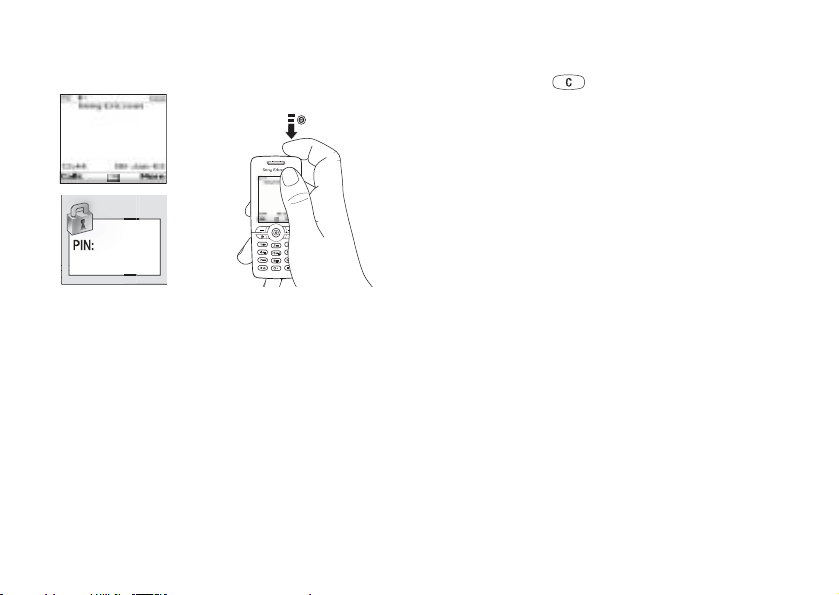
Tænde telefonen
Hvis du taster forkert, kan du slette det forkerte tal
ved at trykke på .
Wel
tænd/sluk
Hvis din PIN-kode begynder med de samme cifre
som et nødopkaldsnummer, f.eks. 112, skjules
cifrene ikke med stjerner (*), når du indtaster dem.
Du kan nemlig se og ringe op til et nødopkaldsnummer
uden at indtaste en PIN-kode. Se ”Nødopkald”
på side 26.
Bemærk: Hvis du indtaster forkert PIN-kode
tre gange efter hinanden, blokeres SIM-kortet,
og du ser meddelelsen PIN blokeret. Hvis dette sker,
kan du låse telefonen op ved at bruge din PUK-kode
(Personal Unblocking Key). Du får PUK-koden hos
Sådan tændes telefonen
din netoperatør.
Tryk på tænd-/slukknappen øverst på telefonen.
Sådan slukkes telefonen
Bemærk: Den første gang, du tænder telefonen,
kan det vare op til 40 sekunder, før du kan begynde
Tryk på tænd-/slukknappen øverst på telefonen,
og hold den nede.
at bruge den.
• Indtast din PIN-kode (Personal Identity Number),
hvis du har en til dit SIM-kort.
Du får PIN-koden hos din netoperatør.
6 Lær din telefon at kende
This is the Internet version of the user's guide. © Print only for private use.
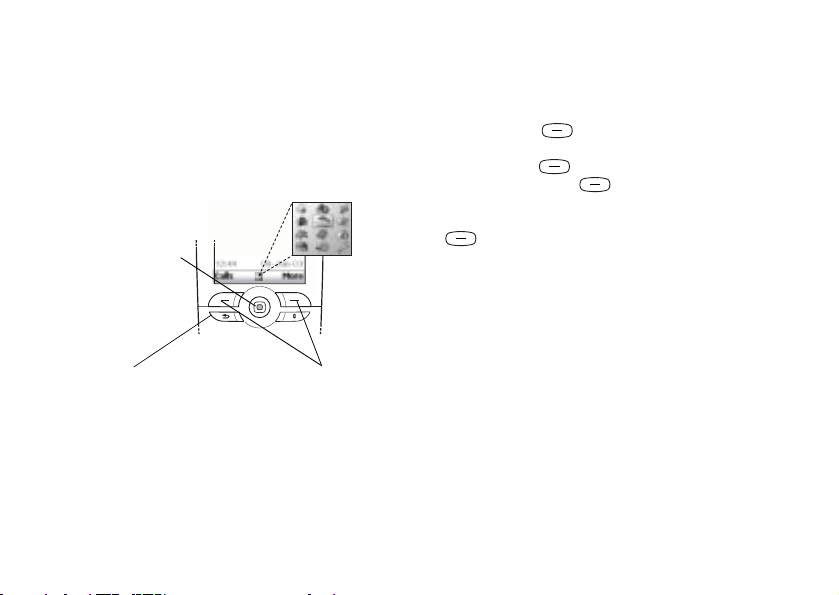
Navigere i menuerne
Hovedmenuerne vises som ikoner på skrivebordet.
Gå til skrivebordet ved at trykke på joysticket.
Tryk for at gå til
skrivebordet.
Flyt opad, nedad,
Skrivebord
til venstre og
højre gennem
menuerne.
Tryk for at vælge
Eksempel
Sådan indstilles vækkeuret
1. Brug joysticket til at rulle til Organizer, og tryk
på den venstre -tast for at vælge den.
2. Brug joysticket til at rulle ned til Alarm, og tryk
på den venstre -tast for at vælge denne funktion.
Tryk på den venstre -tast igen for at vælge
Alm. vækkeur.
3. Indtast klokkeslættet, og tryk på den venstre
-tast for at gemme posten.
fremhævede
punkter.
I denne brugervejledning vil fremgangsmåder som
den, der er beskrevet ovenfor, blive givet i en kortere
form som følger:
Sådan indstilles vækkeuret
Tryk for at gå et niveau
tilbage i menuerne.
Tryk på og hold nede
for at vende tilbage til
standby.
Tryk for at vælge de
indstillinger, der vises
på displayet oven
over disse taster.
1. Gå til Organizer, Alarm, Alm. vækkeur.
2. Indtast tidspunktet,
Gem.
Sådan foretages og modtages opkald
fra standby
• Indtast telefonnummeret, og tryk på
• Tryk på
Afb. opk. for at afslutte opkaldet.
• Når telefonen ringer, skal du trykke på
at besvare opkaldet.
Lær din telefon at kende 7
This is the Internet version of the user's guide. © Print only for private use.
Kald op.
Ja for
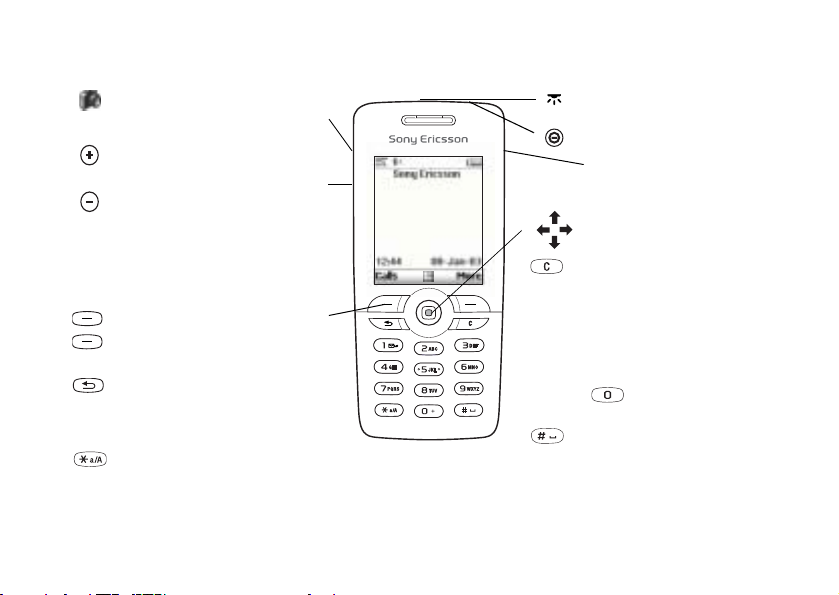
Tastfunktioner
Tryk én gang for at aktivere
Infrarød port.
kamerafunktionen. Tryk igen
for at tage et billede.
Volumentasterne forøger/
formindsker højtalerens
lydstyrke under et opkald.
Få adgang til menuen Status
i standby. Tryk to gange for
at afvise et indgående opkald.
Tryk én gang for at slå
ringesignalet fra, når du
modtager et opkald.
Tryk for at vælge de
indstillinger, der vises på
displayet umiddelbart oven
over disse taster.
Tryk én gang for at gå et
niveau tilbage i menuerne.
Tryk på og hold nede for
at vende tilbage til standby.
1-9, 0 Indtast cifrene 0-9
Tryk på og hold nede for
at tænde og slukke telefonen.
Tryk for at gå direkte til
internettet.
Flyt gennem menuer, lister
og tekster.
Slet tal, bogstaver eller
et objekt fra en liste.
Tryk på og hold nede for
at slukke mikrofonen
(under opkald) eller lyden.
og bogstaver. Tryk på og hold
internationale præfiks +.
Indtast # eller et mellemrum.
Indtast *. Skift mellem små
og store bogstaver.
8 Lær din telefon at kende
This is the Internet version of the user's guide. © Print only for private use.
nede for at indtaste det
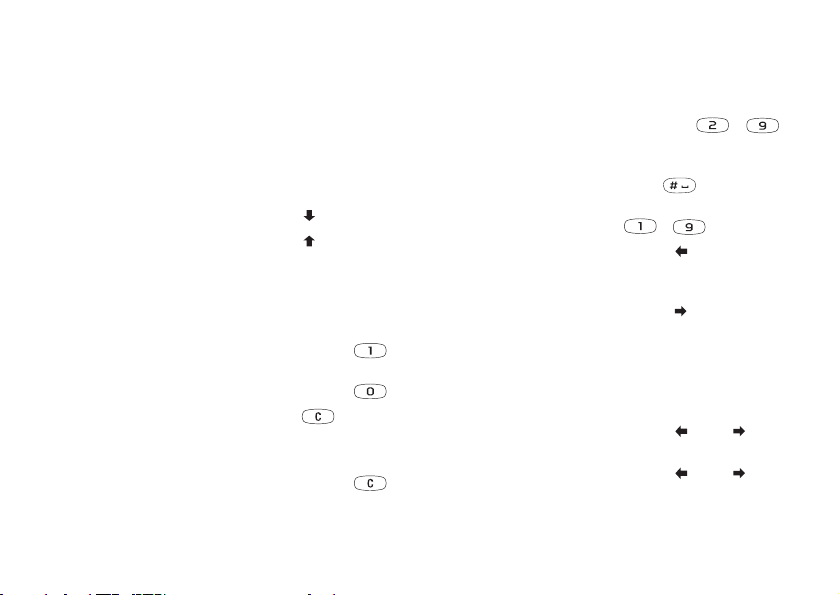
Hurtigtaster
Nyttige tastkombinationer beskrives nedenfor.
Hvis du vil… Skal du i standby gøre
følgende:
foretage et nødopkald indtast det internationale
nødopkaldsnummer,
og tryk på
Kald op
indtaste Kald kontakt op tryk på
indtaste Internettjenester tryk på
foretage et taleopkald tryk på og hold en
volumentast nede, eller
sig det magiske ord
indtaste Opkaldsliste tryk på
ringe til din
Opkald
tryk på og hold nede
talemeddelelsestjeneste
indtaste tegnet + tryk på og hold nede
slå ringesignalet fra, når
du modtager et opkald
tryk på , eller tryk en
volumentast nede én gang
Visning af tid Tryk på en volumentast
indstille telefonen
tryk på og hold nede
Hvis du vil… Skal du i standby gøre
finde en kontakt, hvis navn
begynder med et bestemt
bogstav.
finde et telefonnummer på
en bestemt position.
foretage et hurtigopkald tryk på en af taltasterne
gå til den første
undermenu
i genvejsmenuen
gå til hovedmenuen tryk på , eller tryk midt
have adgang til menuen
for at se dags dato,
den aktive profil og
modelnavnet for telefonen
ændre sproget til
Automatisk
ændre sproget til engelsk tryk på 0000
til lydløs
Lær din telefon at kende 9
This is the Internet version of the user's guide. © Print only for private use.
følgende:
tryk på hold en af følgende
taster nede –
tryk på positionsnummeret
og på
– og på
Kald op
tryk på
på joysticket
tryk én gang på
volumentasten
tryk på 8888
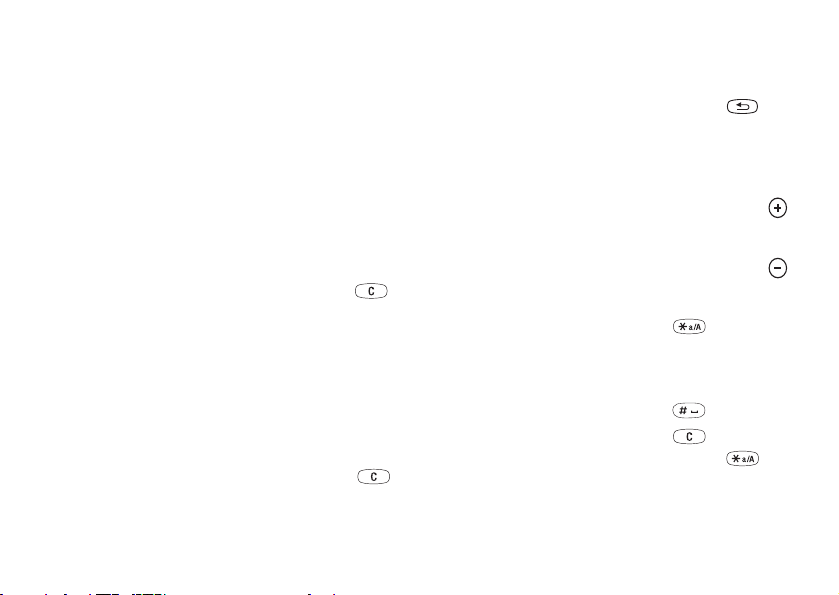
Hvis du vil… Skal du i standby gøre
følgende:
afvise et opkald tryk hurtigt på en
Hvis du vil… Skal du i menuerne gøre
gå tilbage til standby tryk på og hold nede
volumentast to gange,
når du modtager et opkald,
eller tryk på
Hvis du vil… Skal du under et opkald
gøre følgende:
Nej
Hvis du vil… Skal du under indtastning
bruge det andet bogstav
eller tegn på en tast
parkere et opkald tryk på Parker
hente et opkald tryk på Hent
slå mikrofonen fra tryk på og hold nede
skifte til en
tryk på
Mere
hurtigindstillingsmenu
Hvis du vil… Skal du i menuerne gøre
gå gennem menuer
eller lister
følgende:
tryk på (og hold)
en volumentast nede,
eller brug joysticket
slette et objekt tryk på og hold
nede i lister
10 Lær din telefon at kende
bruge det tredje bogstav
eller tegn på en tast
skifte mellem store
og små bogstaver
indtaste tal tryk på og holde en af de
indtaste et mellemrum tryk på
slette bogstaver eller tal tryk på
skifte mellem indtastning
vha. flere tryk og T9
Text Input
This is the Internet version of the user's guide. © Print only for private use.
følgende:
af bogstaver vha. flere
tastetryk gøre følgende:
tryk på volumentasten ,
og tryk på en af de
numeriske taster
tryk på volumentasten ,
og tryk på en af de
numeriske taster
tryk på og derefter
på bogstavet
numeriske taster nede
tryk på og hold nede
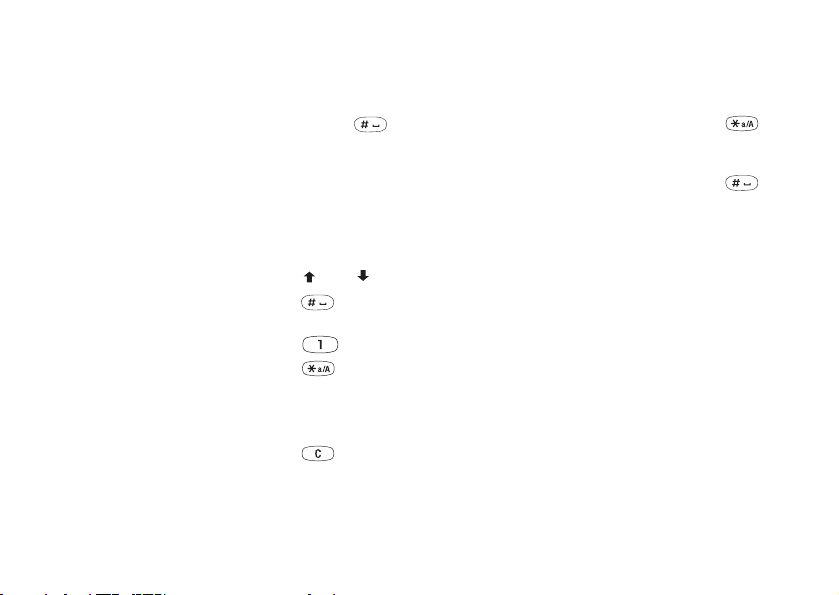
Hvis du vil… Skal du under indtastning
skifte mellem
af bogstaver vha. flere
tastetryk gøre følgende:
tryk på og hold nede
indtastningssprog
(inkl. indtastning
af bogstaver og tal)
Hvis du vil… Skal du under indtastning
skifte mellem indtastning
vha. flere tryk og T9
Text Input
skifte mellem
indtastningssprog
Hvis du vil… Skal du under indtastning
af bogstaver vha. T9 Text
Input gøre følgende:
se alternative ord tryk på eller
acceptere et ord og tilføje
tryk på
et mellemrum
indtaste et punktum tryk på
skifte mellem store
og små bogstaver
tryk på og derefter
på bogstavet
indtaste tal tryk på og holde en af de
numeriske taster nede
slette bogstaver eller tal tryk på
(inkl. indtastning
af bogstaver og tal)
Hjælpetekster
Du finder yderligere oplysninger, forklaringer og tip
om menuer og funktioner i telefonen.
Sådan får du hjælp
Vælg menuen eller funktionen, og tryk på
Sletning og redigering
Hvis du tilføjer et objekt, f.eks. en kontakt, en note,
en aftale eller et WAP-bogmærke, kan det slettes
eller redigeres.
Lær din telefon at kende 11
This is the Internet version of the user's guide. © Print only for private use.
af bogstaver vha. T9 Text
Input gøre følgende:
tryk på og hold nede
tryk på og hold nede
Info.
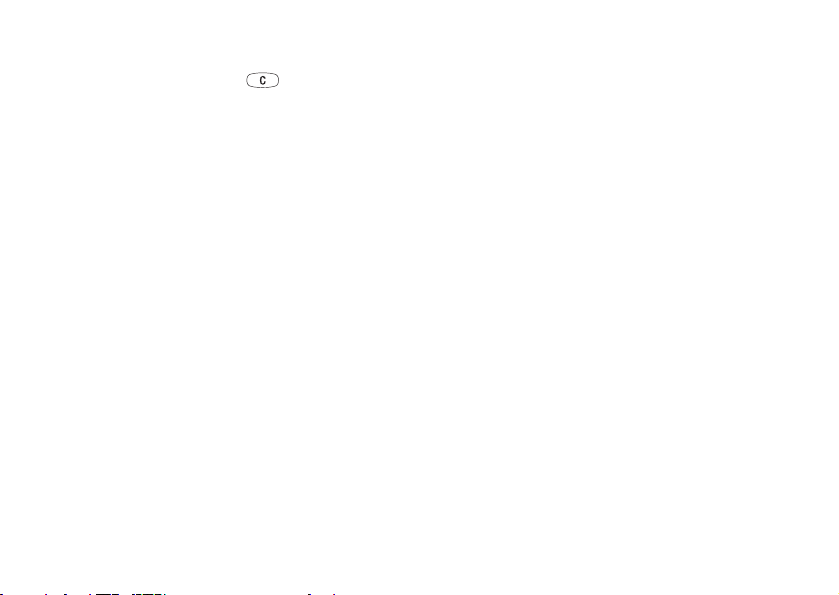
Sådan slettes et objekt
Vælg et objekt, og tryk på .
Sådan får du adgang til det nye menusystem
Gå til Forbindelser, Online services.
Sådan redigeres et objekt
Vælg objektet, og tryk på
en indstilling på listen.
Mere, og vælg
Bemærk: Denne menu vises kun, hvis SIM-kortet
understøtter denne tjeneste. Nogle operatører
bruger muligvis ikke navnet ”Onlinetjenester”.
Telefonen understøtter ikke nødvendigvis alle de
Onlinetjenester
tilbudte tjenester.
Onlinetjenester er skræddersyede tjenester,
der tilbydes af netoperatører, uafhængigt af
mobiltelefoner og producenter af mobiltelefoner.
Et SIM-kort, der understøtter Onlinetjenester,
fungerer på samme måde som et normalt SIM-kort.
Når du har sat SIM-kortet i telefonen og tændt den,
kan netoperatøren overføre data til SIM-kortet.
Når data er overført for første gang, og du har
slukket og tændt for din telefon, vises en ny
undermenu under menuen.
12 Lær din telefon at kende
This is the Internet version of the user's guide. © Print only for private use.
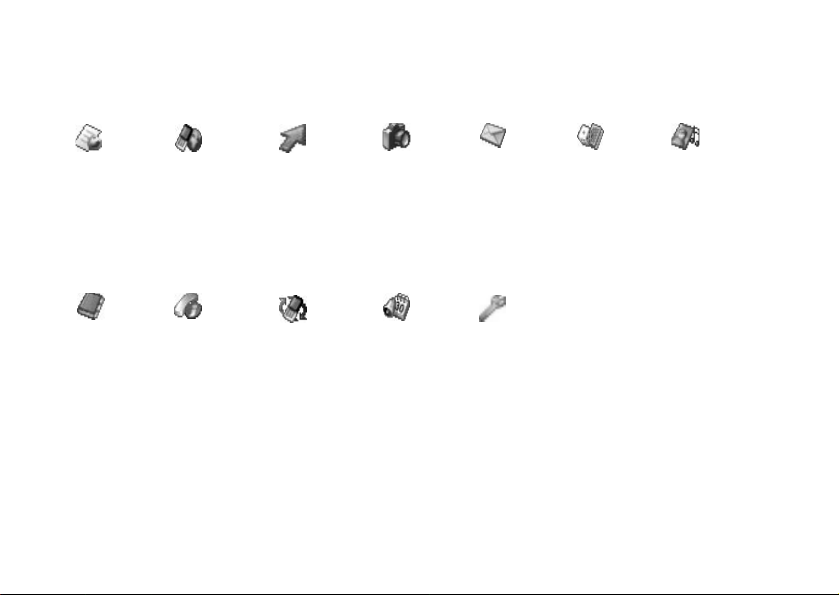
Menuoversigt
Operato r direkte
forbindelse
Telefonbog Opkald Forbindelser Organizer Opsætning
Kald kontakt op
Find og send**
Tilføj kontakt
Håndt. kontakt
Billeder
Tilp. ringesignal
Talekommando
Specielle numre
Avanceret
Indstillinger
Internettjenester Mine genveje Kamera Meddelelser Un derholdning Billeder & lyde
Mistede opkald
Lokalt opkald*
Opkaldsliste
Skift til Linje 1*
Viderestil opk.
Håndter opkald
Tid og pris
Næste opkald
Indstillinger
Vis uge
Ringe volume
Vælg profil
Skift til Linje 1*
Mine numre
Rediger genveje
Online services*
Bluetooth
Infrarød port
WAP-indstillinger
Synkronisering
GSM-net
Datakomm.
Tilbehør
Kalender
Noter
Alarm
Nedtælling
Stopur
Regnem askine
Husk koder
Tekst
Billede
Kald talem edd.
E-mail
Chat
WAP-push
Områdeinfo
Indstillinger
Lyde & alarmer
Display
Profiler
Sprog
Tid og dato
Talekontrol
Låse
Håndfri
Nulstil alt
Spil & andet
Andre spil
Lær din telefon at kende 13
This is the Internet version of the user's guide. © Print only for private use.
Mine billeder
Flere billeder
Mine lyde
Flere lyde
Temaer
Flere tem aer
Tegn billede
Musik-DJ
Optag lyd
* Bemærk, at
nogle menuer er
operatør-, net- og
abonnementsafh
ængige.
** Kun synlige
under opkald.
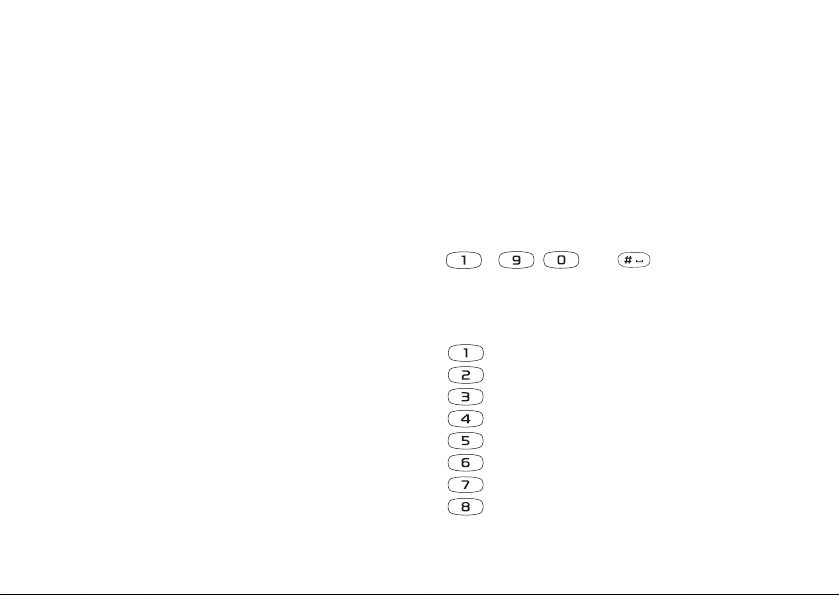
Indtastning af bogstaver
Du kan indtaste bogstaver, f.eks. når du føjer navne
til telefonbogen, skriver tekstmeddelelser eller
indtaster WAP-adresser.
Ud over den måde, du normalt indtaster bogstaver
i telefonen vha. flere tastetryk, kan du bruge T9™
Text Input til at indtaste f.eks. tekstmeddelelser
Indtastning af tekst vha. flere tryk
Når du gemmer navne i telefonbogen eller skriver
WAP-adresser, skriver du bogstaverne ved at trykke
flere gange på tasterne. Du trykker på hver tast,
indtil du ser det ønskede bogstav. Det følgende
er et eksempel på, hvordan du skriver et navn
i telefonbogen.
og e-mail, hvis du har valg et indtastningssprog,
der understøtter dette. T9™ Text Input er en metode,
der forudsiger, hvad du er ved at indtaste. Det er en
hurtigere måde at skrive tekst på. Se ”T9™ Text
Input” på side 15.
Indtastningssprog
Du skal vælge de indtastningssprog, du vil bruge,
når du skriver, før du begynder at indtaste bogstaver.
Sådan vælges indtastningssprog
1. Gå til Opsætning, Sprog, Indtast. metode.
2. Find det sprog, du vil bruge til indtastning
af bogstaver, og marker hvert ønsket sprog.
3. Tryk på
OK for at forlade menuen.
Du kan skifte til et af dine valgte indtastningssprog,
mens du skriver, ved at trykke på
Mere og derefter
vælge Indtast.-sprog. Se ”Liste med valgmuligheder”
på side 16.
14 Lær din telefon at kende
Sådan indtastes bogstaver vha. flere tryk:
1. Gå til Telefonbog, Tilføj kontakt.
2. Tryk på
Tilføj og derefter på den relevante tast,
– , eller gentagne gange,
indtil det ønskede tegn vises på displayet.
Se tabellen nedenfor:
Tryk på… Hvis du vil skrive…
. , - ? ! ' @ : ; / ( ) 1
A B C Å Ä Æ à Ç 2 Γ
D E F è É 3 ∆ Φ
G H I ì 4
J K L 5 Λ
M N O Ñ Ö Ø ò 6
P Q R S ß 7 Π Σ
T U V Ü ù 8
This is the Internet version of the user's guide. © Print only for private use.
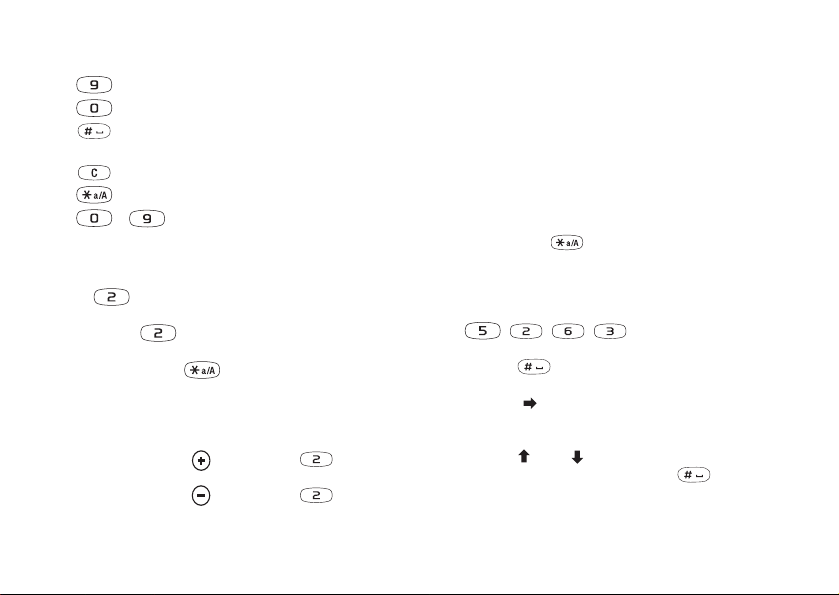
Tryk på… Hvis du vil skrive…
W X Y Z 9
+ 0
Mellemrum ↵ ¶
Mere
for at få vist en liste med indstillinger
slette bogstaver eller tal
skifte mellem store og små bogstaver
– tryk på og hold nede for at indtaste tal
T9™ Text Input
Du kan bruge T9™ Text Input til indtastning
af f.eks. tekstmeddelelser og e-mail. T9™ Text Input
benytter en indbygget ordbog til at genkende det
oftest brugte ord for hver tastesekvens. På den måde
behøver du kun trykke én gang på tasten, selvom det
ønskede bogstav ikke er det først på tasten.
Sådan skifter du fra indtastning vha. flere
tastetryk til T9 Text Input
Tryk på og hold nede.
Eksempel:
• Hvis du vil indtaste et ’A’, skal du trykke én gang
på .
• Hvis du vil indtaste et ’B’, skal du trykke to gange
hurtigt på .
• Hvis du vil skifte mellem store og små bogstaver,
skal du trykke på og derefter indtaste bogstavet.
Sådan indtastes bogstaver vha. T9™ Text Input
1. Gå til Meddelelser, Tekst, Skriv ny.
2. Hvis du f.eks. vil skrive ordet ”Jane”, skal du trykke
på , , , .
3. Hvis det viste ord er det ord, du vil skrive:
• Tryk på for at acceptere det og tilføje
et mellemrum.
Tip: Du kan også bruge volumentasterne som
genvej til visse bogstaver:
Hvis du vil indtaste et ’B’, skal du trykke
på volumentasten og trykke på .
Hvis du vil indtaste et ’C’, skal du trykke
på volumentasten og trykke på .
(Tryk på for at acceptere det uden at tilføje
et mellemrum).
Hvis det viste ord ikke er det ord, du vil skrive:
• Tryk på
eller flere gange for at få vist
alternative ord (forslag). Tryk på for
at acceptere et ord og tilføje et mellemrum.
Lær din telefon at kende 15
This is the Internet version of the user's guide. © Print only for private use.
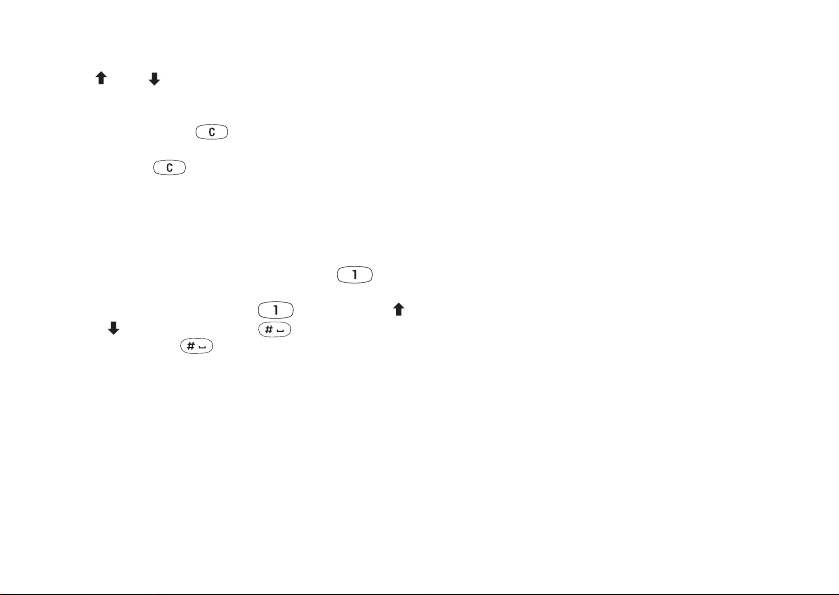
Hvis du ikke finder det ønskede ord ved at trykke
eller :
på
• Tryk på
Mere for at gå til en liste med indstillinger.
•Vælg Stav ord.
• Tryk på og hold nede for at slette hele ordet,
eller slet et bogstav ad gangen ved at trykke flere
gange på .
• Skriv det nye ord vha. flere tastetryk, og tryk
på
Indsæt.
Ordet tilføjes ordbogen. Næste gang, du indtaster
ordet, vises det som et af de alternative ord.
4. Fortsæt med at skrive meddelelsen. Se ”Afsendelse
• Indsæt objekt – Billeder, melodier og lyde.
• Stav ord – Rediger det ord, der foreslås, vha. flere
tastetryk.
• Tekstformat – Ændre typografi, størrelse og justering.
• Indtast.-sprog– Skift indtastningssprog.
• Indtast. metod. – Skift indtastningsmetode.
• Ordforslag – Vælg denne for at få vist en liste med
alternative ord.
Mine ord – Oversigt over ord, du har føjet
til ordbogen.
• Hjælp.
af tekstmeddelelser” på side 46. Tryk på for
at indtaste et punktum. Hvis du vil indtaste andre
skilletegn, skal du trykke på og derefter på
eller flere gange. Tryk på for at acceptere.
Tryk på og hold nede for at vælge
et indtastningssprog.
Liste med valgmuligheder
Hvis du trykker på
Mere, mens du skriver en
tekstmeddelelse, får du adgang til en liste med
valgmuligheder:
• Til føj sy mbol – Symboler og skilletegn, f.eks. ? og ,
vises nedenfor. Du kan flytte mellem symbolerne
vha. joysticket.
16 Lær din telefon at kende
This is the Internet version of the user's guide. © Print only for private use.
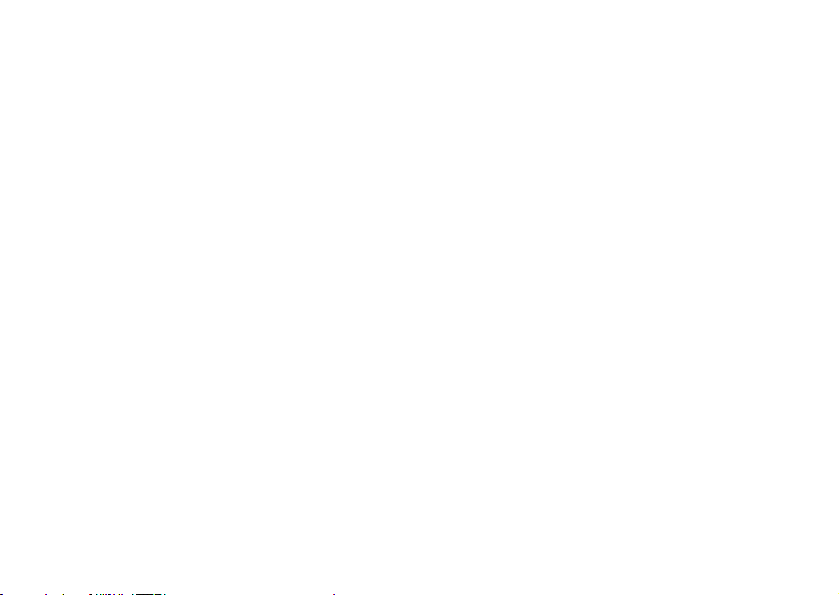
Personlige indstillinger
Du kan indstille telefonen, så den passer til dig.
Bemærk: Hvis du ændrer en indstilling i en profil,
ændres profilen også. Se ”Profiler” på side 24.
Temaer
Du kan ændre displayets udseende, f.eks. farverne
og baggrundsbilledet, vha. temaer. Din telefon leveres
med nogle standardtemaer. Du kan ikke slette disse
temaer, men du kan oprette nye temaer og overføre
dem til din telefon.
der er omfattet af ophavsretlig beskyttelse.
For at få yderligere oplysninger om at sende temaer
i meddelelser skal du se ”Meddelelser” på side 46.
1. Gå til Billeder & lyde, Tem aer.
2. Vælg et tema, og tryk på
Mere.
3. Vælg Send.
4. Vælg en overførselsmetode.
Sådan modtages og gemmes et tema
1. Fra standby skal du trykke på
Mere og vælge Tænd
Bluetooth eller Tænd IR.
2. Når du modtager et tema, skal du trykke på
Gem for
at gemme det.
Du finder yderligere oplysninger på
www.SonyEricsson.com eller wap.SonyEricsson.com.
Billeder
Din telefon leveres med et antal billeder. Du kan:
• Overføre flere billeder til telefonen.
Sådan overføres et tema
1. Gå til Billeder & lyde, Flere temaer.
2. Vælg et hyperlink.
• Have et billede som baggrund, når telefonen
er standby.
• Tildele et billede til en kontakt i telefonbogen. Når
den person ringer til dig, ser du billedet på displayet
Sådan sendes et tema
Du kan udveksle temaer via IR, Bluetooth trådløs
teknologi, billedmeddelelse eller e-mail. Bemærk,
at du ikke har tilladelse til at udveksle materiale,
(forudsat, at dit abonnement omfatter tjenesten Vis
nummer). Se ”Sådan føjes et billede til en kontakt
i telefonbogen” på side 29.
• Medtage et billede i en tekstmeddelelse.
Personlige indstillinger 17
This is the Internet version of the user's guide. © Print only for private use.
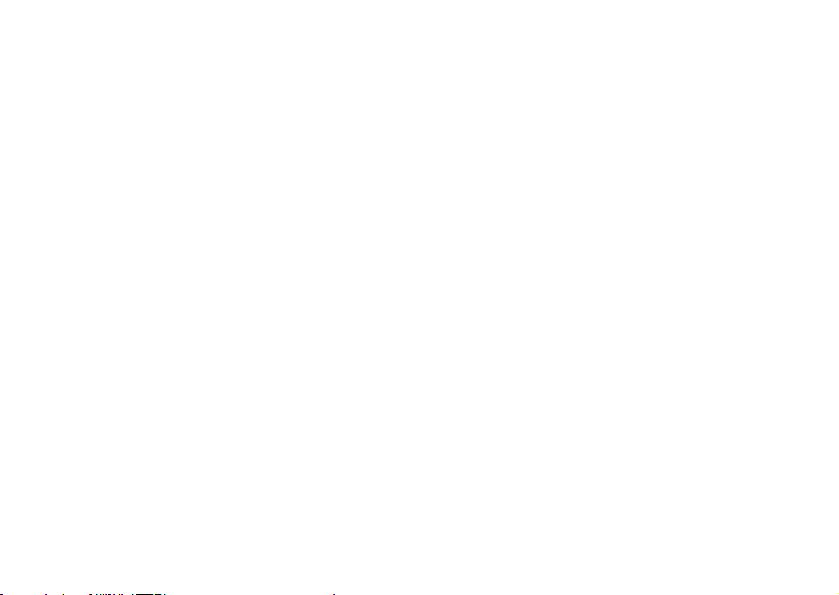
Alle billeder gemmes i Mine billeder på menuen
Billeder & lyde.
Du kan også gemme animation i telefonen.
Sådan vælges et billede som baggrund
1. Gå til Opsætning, Display, Baggrund, Vælg billede.
2. Vælg et billede.
De håndteres på samme måde som billeder.
Tip: Du kan vælge Baggrund ved at trykke på
Håndtering af billeder
når billedet vises i Mine billeder.
Du kan tilføje, redigere eller slette billeder i Mine
billeder. Det antal billeder, der kan gemmes, afhænger
af billedernes størrelse. GIF, JPEG og WBMP er de
filtyper, der understøttes.
Du ser billederne som miniaturer. Tryk på
Vis for
at se dem i fuld størrelse.
Sådan redigeres og gemmes et billede
1. Gå til Billeder & lyde, Mine billeder.
2. Gå til det ønskede billede,
3. Gå til Rediger. Nu kan du redigere billedet.
4. Tryk på
Mere, vælg Gem billeder. Billedet gemmes
i Mine billeder.
Sådan ser du dine billeder
Gå til Billeder & lyde, Mine billeder.
Bemærk: Du skal vælge 120x160 som billedstørrelse
for at kunne redigere billeder, der er taget med
Sådan overføres et billede
kameraet.
1. Gå til Billeder & lyde, Tegn billede.
2. Vælg et hyperlink.
Sådan tegnes du et billede
1. Gå til Billeder & lyde, Tegn billede.
Sådan aktiveres og deaktiveres
baggrundsbilledet
2. Vælg en type.
værktøj, og vælg det værktøj, du vil bruge.
3. Vælg
Gå til Opsætning, Display, Baggrund, Aktiver.
18 Personlige indstillinger
This is the Internet version of the user's guide. © Print only for private use.
Mere,
Mere.
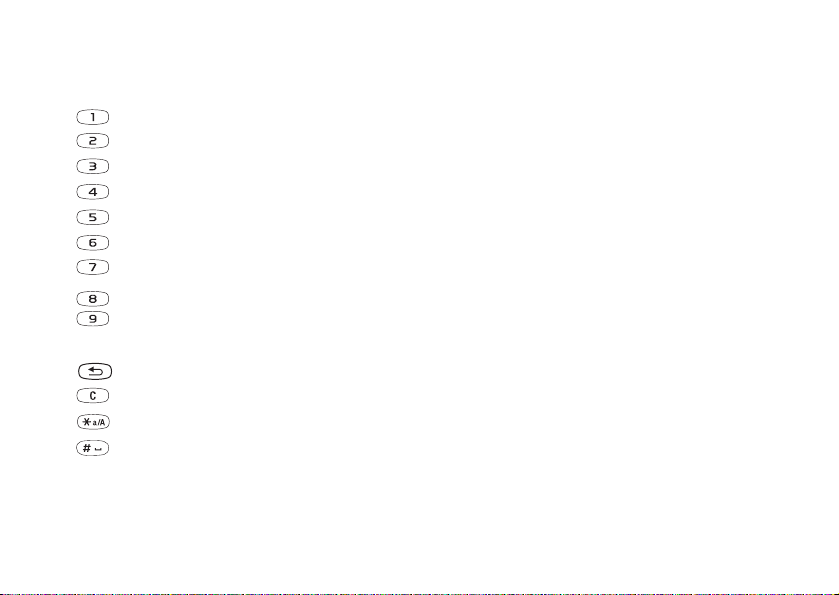
Når du redigerer eller tegner et billede: Udveksling af billeder
Du kan udveksle billeder via IR, Bluetooth trådløs
Tryk på… Hvis du vil…
flytte markøren op og til venstre.
flytte markøren op.
flytte markøren op og til højre.
flytte markøren til venstre.
aktivere det aktuelle tegneværktøj.
teknologi, billedmeddelelse eller e-mail. Bemærk,
at du ikke har tilladelse til at udveksle materiale,
der er omfattet af ophavsretlig beskyttelse. For at
få yderligere oplysninger om at sende billeder
i meddelelser skal du se ”Meddelelser” på side 46.
Du kan gemme e-mail-adressen til et WAP-album
i telefonbogen, og du kan gemme billeder i albummet,
hvis du sender billederne som vedhæftede filer.
flytte markøren til højre.
Sådan sendes et billede
1. Gå til Billeder & lyde, Mine billeder. Gå til det
ønskede billede,
Mere.
2. Vælg Send billede.
3. Vælg en overførselsmetode.
Hvis du bruger den infrarøde port, skal du sørge for,
at de infrarøde porte er rettet mod hinanden.
Sådan modtages og gemmes et billede
1. Gå til Forbindelser, Bluetooth, Tænd.
2. Når du modtager et billede, skal du trykke på
for at gemme det i Mine billeder.
Personlige indstillinger 19
Mere
flytte markøren nedad og til venstre.
flytte markøren til højre.
flytte markøren nedad og til højre.
se en menu med indstillinger.
tryk på og hold nede for at forlade billedet.
fortryde den sidste handling.
vælge værktøj.
vælge en farve.
This is the Internet version of the user's guide. © Print only for private use.
Gem
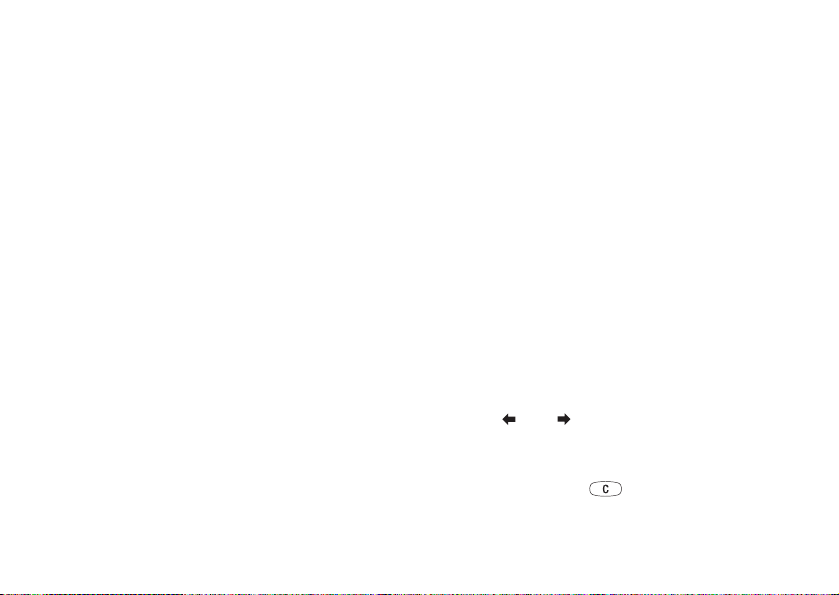
Når du modtager et billede i en tekst- eller
billedmeddelelse, vises en ny meddelelse i din
indbakke. Hvis du vil gemme billedet i Mine
billeder, skal du fremhæve det ved at bevæge
joysticket og trykke på
Gem.
Ringesignaler og melodier
Telefonen leveres med et antal ringesignaler og
melodier. Du kan redigere dine egne ringesignalerne
og melodierne og sende dem til en anden i en
tekstmeddelelse. Det er også muligt at udveksle
melodier via WAP, Bluetooth trådløs teknologi,
Pauseskærm
Telefonen indeholder en pauseskærm, som automatisk
aktiveres, når telefonen ikke har være brugt i nogle
sekunder. Efter yderligere et par sekunder skifter
IR eller kabel. Bemærk, at du ikke har tilladelse til
at udveksle materiale, der er omfattet af ophavsretlig
beskyttelse. Du kan overføre ringesignaler til
din telefon.
pauseskærmen til det sovende display for at spare
på batteriet.
Hvis du vil tilbage til pauseskærmen Ti l or Fra, skal
du gå til Opsætning, Display, Pauseskærm, Aktiver.
Sådan bruges et billede som pauseskærm
Du kan vælge et billede, der er gemt i telefonen,
og bruge det som pauseskærm.
1. Gå til Opsætning, Display, Pauseskærm, Vælg
billede.
2. Gå til det billede, du vil bruge som pauseskærm.
3. Tryk på
Ja for at acceptere.
Sådan vælges et ringesignal
Gå til Opsætning, Lyde & alarmer, Ringesignal.
Sådan overføres et ringesignal
1. Gå til Billeder & lyde, Flere lyde.
2. Vælg et hyperlink.
Sådan indstilles ringesignalets lydstyrke
1. Gå til Opsætning, Lyde & alarmer, Ringe volume.
2. Tryk på eller for at skrue op eller ned for
lydstyrken.
3. Tryk på
Gem for at gemme indstillingen.
• Hvis du vil slå ringesignalet til eller fra, skal
du trykke på og holde nede. Alle signaler
undtagen vækkeuret aktiveres/deaktiveres.
20 Personlige indstillinger
This is the Internet version of the user's guide. © Print only for private use.
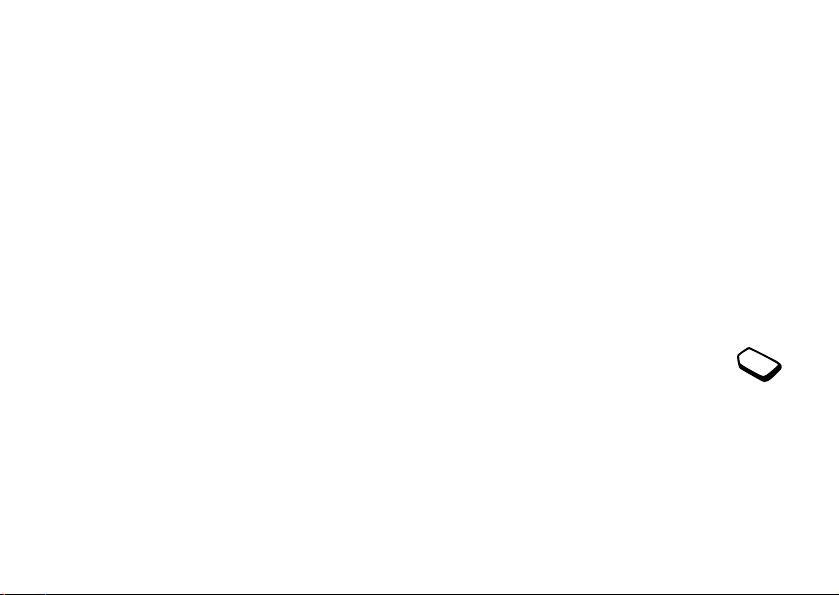
Sådan komponeres et ringesignal eller
en melodi
1. Gå til Billeder & lyde, Musik-DJ.
2. Du kan indsætte et udvalg af musikblokke,
du på forhånd har indspillet. Du har fire forskellige
valgmuligheder.
3. Kopier og indsæt blokkene for at sammensætte
en melodi.
Mere for at afspille melodien og se andre
4. Vælg
indstillinger.
Modtagelse af melodier
Du kan modtage en lyd eller en melodi via IR,
Bluetooth trådløs teknologi, tekstmeddelelse,
billedmeddelelse eller overføre den via WAP.
Når du modtager lyden eller melodien, skal du
trykke på
Gem for at gemme den i Mine lyde.
Trinvis stigende
Du kan gøre et ringesignal trinvist stigende, så det
gradvist stiger fra laveste til højeste lydstyrke.
Bemærk: Hvis du vil redigere din egen melodi, skal
du gå til Billeder & lyde, Mine lyde, vælge melodien
og trykke på
Mere. Vælg rediger.
Sådan slås trinvist stigende ringesignal
Til eller Fra
Gå til Opsætning, Lyde & alarmer, Stigende
ringetone.
Sådan sendes en melodi
1. Gå til Billeder & lyde, Mine lyde.
2. Gå til en melodi,
Mere.
3. Vælg Send lyd.
4. Vælg en overførselsmetode.
Bestemte ringesignaler til personlige
opkald
Hvis du abonnerer på en tjeneste med
to linjer, kan du vælge forskellige
ringesignaler til de to linjer. Der står Linje 1
Bemærk: se ”Sådan indsættes et objekt i en
tekstmeddelelse” på side 47 Hvis du vil sende et
ringesignal eller en melodi i en tekstmeddelelse.
og Linje 2 på displayet i stedet for Ta l e op k a ld .
Hvis dit abonnement dækker tjenesten Vis opkald,
kan du tildele et personligt ringesignal til op til
ti personer, der ringer til dig.
Personlige indstillinger 21
This is the Internet version of the user's guide. © Print only for private use.
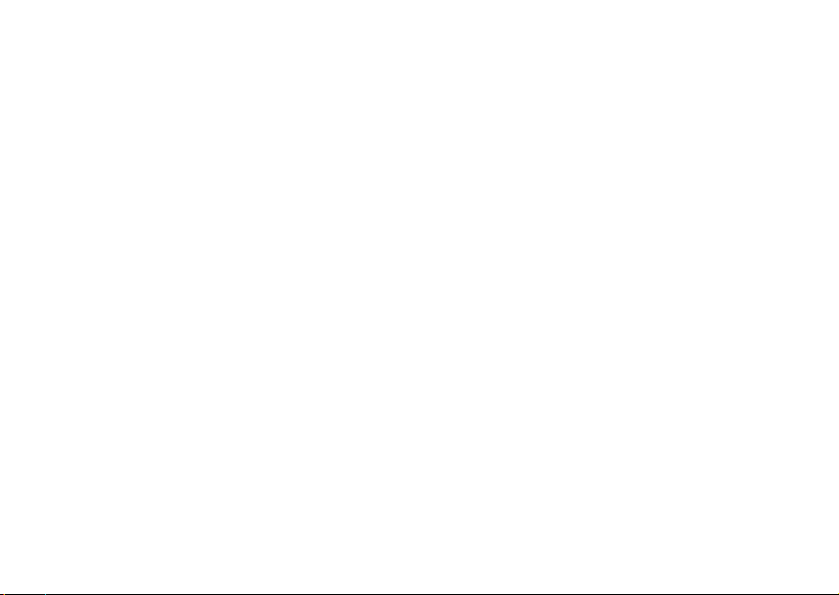
Sådan vælges et bestemt ringesignal for
en person, der ringer op
1. Gå til Telefonbog, Tilp. ringesignal, Ny kontakt.
2. Indtast de første bogstaver i kontaktpersonens
OK.
navn,
3. Vælg en kontaktperson.
4. Vælg et ringesignal.
Lyd og advarsler
Du kan vælge, at et indgående opkald skal aktivere
den indbyggede vibrator. Du kan indstille telefonens
vibrator til en af følgende:
• Til – hele tiden.
• Til hvis tavs – aktiv, hvis ringesignalet er slået fra,
eller hvis du har indstillet telefonen til lydløs.
• Fra – hele tiden.
Sådan indstilles vibratoren
1. Gå til Opsætning, Lyde & alarmer, Vibrator.
2. Vælg den ønskede indstilling.
Fra menuen Opsætning, Lyde & alarmer kan du også
vælge Meddel. alarm, Tastelyd og slå Minuttæller til.
Hvis du slår minuttælleren til, hører du et bip
i minuttet under et opkald.
22 Personlige indstillinger
Menusprog
De fleste SIM-kort indstiller automatisk
menusproget til det land, hvor SIM-kortet er købt.
Hvis det ikke er tilfældet, er standardsproget engelsk.
Sådan ændres menusproget
1. Gå til Opsætning, Sprog, Indstil sprog.
2. Vælg et sprog.
Displayets lys
Displayets lys kan indstilles til automatisk eller til.
Når displayet er indstillet til automatisk, går lyset
ud nogle få sekunder efter, at du trykkede på en tast
sidste gang.
• Gå til Opsætning, Display, Lys for at indstille
displayets lys.
• Hvis du vil indstille kontrasten på displayet, skal
du gå til Opsætning, Display, Kontrast.
Tidsindstillinger
Tiden vises altid i standby.
• Hvis du vil indstille tiden, skal du gå til Opsætning,
Tid og dato, Indstil ur.
Du kan vælge mellem et 12-timers eller 24-timers ur.
• Gå til Opsætning, Tid og dato, Tidsformat for at
indstille tidsformatet.
This is the Internet version of the user's guide. © Print only for private use.
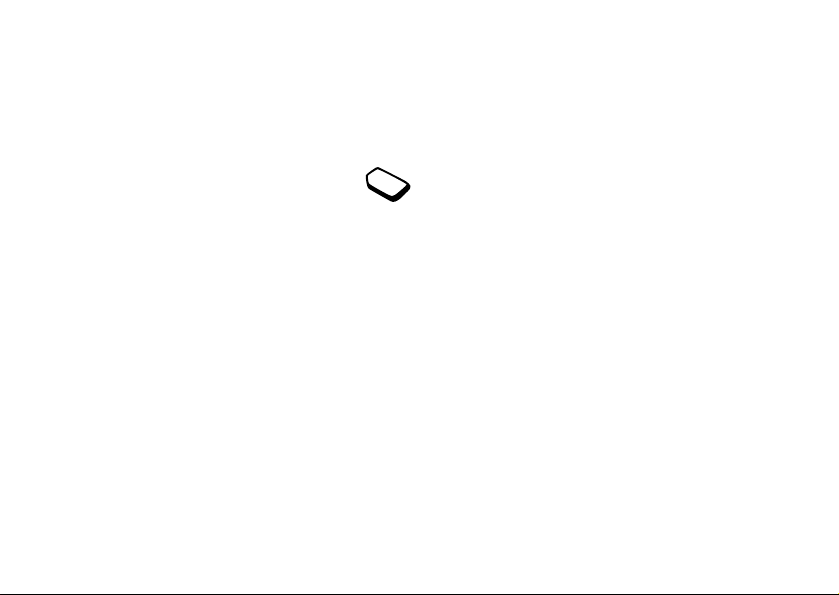
Dato
Når telefonen er i standby kan du trykke
en volumentast op eller ned for at se dags dato
i menuen Status. Du kan indstille datoen og
Startbillede
Når du tænder eller slukker telefonen, ser du Sony
Ericssons startbilledet på displayet. Det kan også
være, at du ser din netoperatørs hilsen i stedet for.
datoformatet i menuen Opsætning, Tid og dato.
Sådan vælges et startbillede
Avancerede tidsindstillinger
Under Avanceret i menuen Opsætning,
1. Gå til Opsætning, Display, Startbillede.
2. Vælg en hilsen.
Tid og dato kan du indstille tidszone
og sommertid. Ved at ændre disse, ændrer
du også tiden.
Når telefonen skifter net, og den tid, som
netoperatøren sender, adskiller sig fra telefonens tid,
bliver du spurgt, om du vil opdatere tiden, hvis du
har slået Auto tidszone til. Hvis du trykker på
Ja,
opdateres tiden automatisk.
Mine telefonnumre
Du kan kontrollere dine egne telefonnumre.
• Gå til Telefonbog, Specielle numre, Mine numre
for at undersøge dit telefonnummer. Hvis nummeret
ikke er gemt på dit SIM-kort, kan du indtaste det selv.
Tastaturlås
Du kan låse tastaturet for at undgå at komme til
Besvarelse af opkald
at foretage opkald ved en fejltagelse.
Når du bruger bærbart, håndfrit udstyr, kan du vælge
at besvare et opkald ved enten at trykke på en vilkårlig
tast (undtagen tasten
Nej) eller at indstille telefonen
til at besvare opkaldet automatisk.
Bemærk: Selvom tastaturet er låst, kan der godt
foretages opkald til det internationale
nødopkaldsnummer.
•Gå til Opsætning, Håndfri, Svarefunktion for
at vælge, hvordan du vil besvare opkald.
Personlige indstillinger 23
This is the Internet version of the user's guide. © Print only for private use.
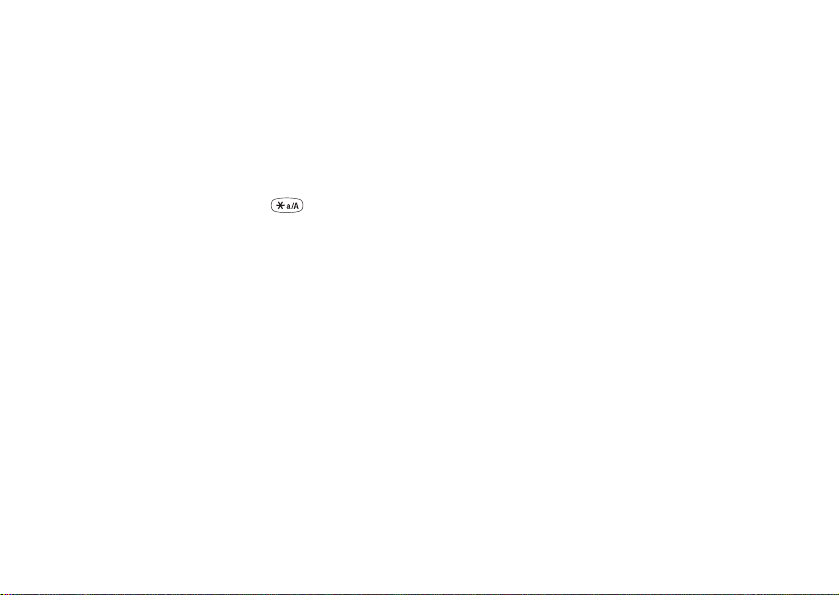
Automatisk tastelås
Automatisk tastelås betyder, at tastaturet låses
25 sekunder efter, du sidst har trykket på en tast.
• Hvis du vil låse tastaturet manuelt, skal du trykke
Mere i standby og vælge lås taster.
Profiler
Telefonen leveres med et antal foruddefinerede
profiler, som passer i et bestemt miljø. Du kan
omdøbe, ændre og føje tilbehør til disse profiler.
Når du f.eks. skal til et møde, kan du vælge profilen
Møde og et antal indstillinger, f.eks. at slå
Tastaturet er låst, indtil du besvarer et indgående
opkald, eller du låser tastaturet op manuelt.
• Tryk på
Lås op og derefter på for at låse
ringesignalet fra.
• Gå til Opsætning, Profiler, Vælg profil for at vælge
en profil.
tastaturet op.
Sådan ændres en profilindstilling
Mine genveje
Du kan anbringe dine foretrukne funktioner i menuen
Mine genveje, så du nemt og hurtigt kan få adgang
til dem.
1. Gå til Opsætning, Profiler, Rediger profil.
2. Vælg en indstilling.
3. Revider profilindstillingerne, og tryk på
at bekræfte dem.
• Hvis du vil omdøbe en profil, skal du gå til
Sådan tilføjes en funktion til mine genveje
Opsætning, Profiler, Rediger profil, Profilnavn.
1. Gå til Mine genveje, Rediger genveje.
2. Vælg en funktion fra listen ved at trykke på
Marker.
3. Indtast det positionsnummer, som funktionen skal
have i menuen, og tryk på
4. Tryk på
Gem for at forlade listen.
OK.
Du kan nulstille alle telefonens profilindstillinger,
så telefonen får de indstillinger, den havde,
da du købte den.
• Gå til Opsætning, Profiler, Nulstil profiler for
at nulstille alle profiler.
24 Personlige indstillinger
This is the Internet version of the user's guide. © Print only for private use.
Gem for
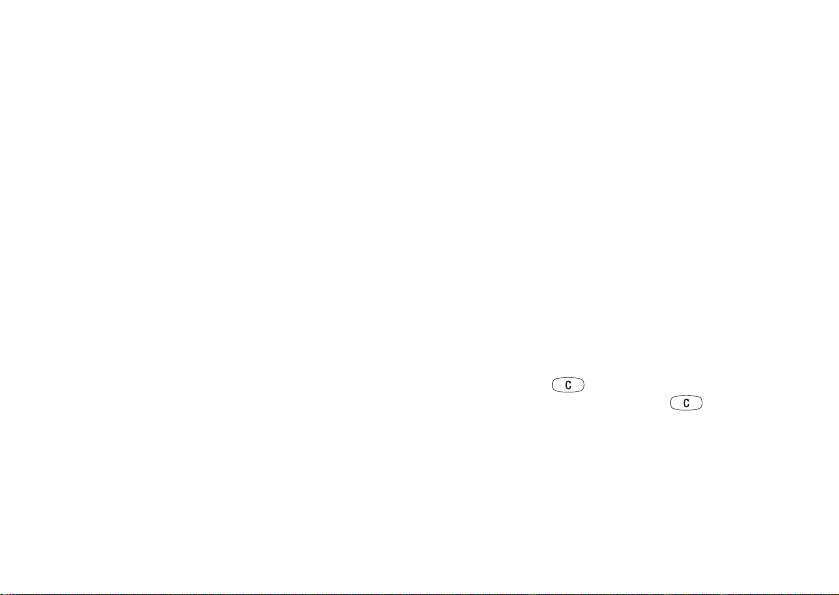
Automatisk aktivering
Nogle profiler, f.eks. I bil, aktiveres automatisk,
når de bruges sammen med bestemt tilbehør.
Profilen ændres tilbage, når tilbehøret fjernes.
Opkald
Du skal tænde telefonen og være inden for et nets
rækkevidde, før du kan foretage eller modtage
opkald. Se ”Tænde telefonen” på side 6.
Nulstil alt
Du kan nulstille telefonens indstillinger, så den
får de indstillinger, den havde, da du købte den,
ved at vælge Nulstil indstill.
Vælg Nulstil alt i stedet for, hvis du vil slette alle
Foretage opkald
1. Indtast områdenummeret og telefonnummeret.
2. Tryk på
3. Tryk på
Kald op for at foretage opkaldet.
Afb. opk. for at afslutte opkaldet.
kontakter, meddelelser eller andre personlige data.
Sådan ændres højtalerens lydstyrke under
Sådan nulstilles telefonen
1. Gå til Opsætning, Nulstil alt.
2. Vælg Nulstil indstill. eller Nulstil alt.
Indtast telefonens låsekode (0000 eller den nye
kode, hvis du har ændret den), og tryk på
OK.
et opkald
Brug volumentasterne på siden af telefonen til
at skrue op eller ned for højtalerens lydstyrke under
et opkald.
Sådan slås mikrofonen fra under et opkald
Bemærk: Hvis du vælger Nulstil alt, risikerer du,
at noget af det indhold, der blev leveret sammen
med telefonen, bliver slettet.
Tryk på og hold nede, indtil der står Mikrofon
FRA på displayet. Tryk på og hold nede igen
for at genoptage samtalen.
Bemærk: Du skal tænde mikrofonen for at kunne
ændre højtalerens lydstyrke under et opkald.
This is the Internet version of the user's guide. © Print only for private use.
Opkald 25
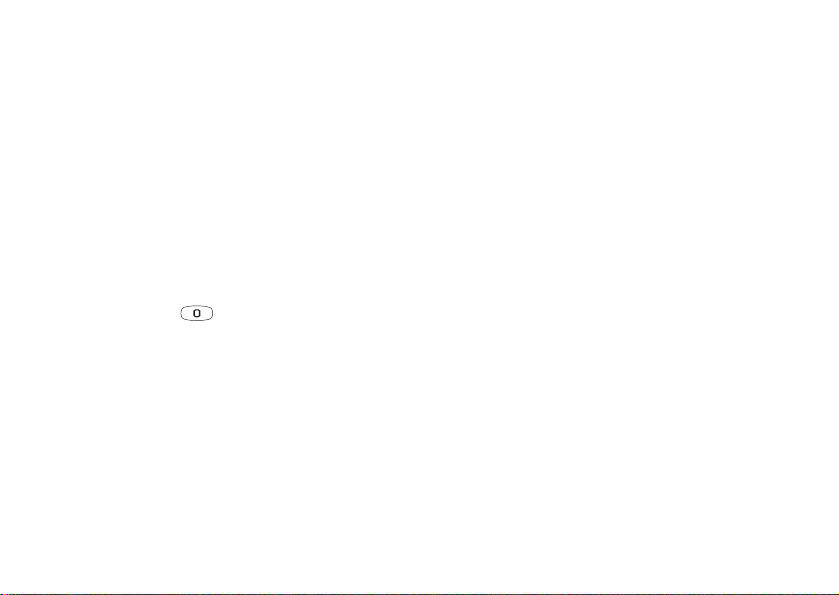
Automatisk genopkald
Ja, hvis du ikke får forbindelse, og der står
Tryk på
Prøv igen? på displayet. Telefonen ringer automatisk
op igen (op til ti gange):
• Indtil forbindelsen går igennem.
Din telefon understøtter de internationale
nødopkaldsnumre112, 911 og 08. Det betyder,
at den normalt kan benyttes til nødopkald i alle
lande, uden at der er indsat et SIM-kort, hvis et
GSM-net er inden for rækkevidde.
• Indtil du trykker på en tast eller modtager et opkald.
Bemærk: Nogle netoperatører kræver,
Bemærk: Hold ikke telefonen ind til øret, mens
du venter. Når forbindelsen går igennem, hører
at et SIM-kort er sat i telefonen, og i visse
tilfælde også, at PIN-koden er indtastet.
du et tydeligt signal.
Automatisk genopkald kan ikke bruges til faxog dataopkald.
Opkald til udlandet
1. Tryk på og hold nede, indtil du ser et tegnet +
på displayet.
Tegnet + erstatter det internationale præfiks for det
land, du ringer fra.
2. Indtast landekode, områdenummer (uden indledende
nul) og telefonnummer,
Kald op.
Nødopkald
• Indtast 112 (det internationale nødopkaldsnummer),
Kald op.
I nogle lande bruges andre nødopkaldsnumre.
Din operatør kan derfor have gemt ekstra lokale
nødopkaldsnumre på SIM-kortet.
• Gå til Telefonbog, Specielle numre, Nødopk.numre
for at se de lokale nødopkaldsnumre.
Modtage opkald
Når du modtager et opkald, ringer telefonen,
og der står Svare? på displayet
Telefonnummeret vises, hvis dit abonnement
omfatter tjenesten Vis nummer, og nummeret
på den person, der foretager opkaldet, identificeres.
Hvis du har gemt nummeret i din telefonbog, vises
navnet og nummeret. Hvis du har tildelt et billede
til en kontakt, vises billedet. Hvis nummeret er
hemmeligt, står der Hemmeligt nr. på displayet.
26 Opkald
This is the Internet version of the user's guide. © Print only for private use.
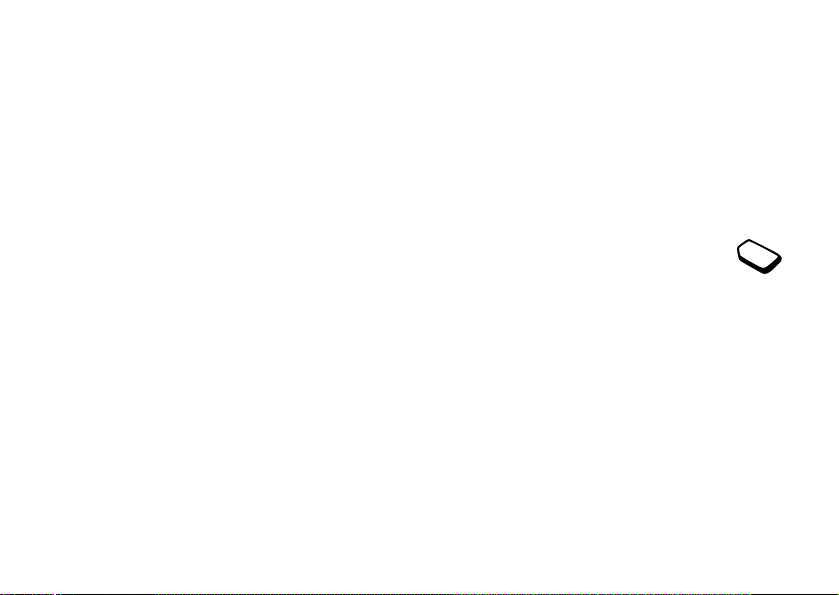
Sådan besvares et opkald
Ja.
Tryk på
Sådan ringer du til et nummer fra opkaldslisten
1. Tryk på
Opkald i standby for at få adgang til
opkaldslisten.
Sådan afvises et opkald
Nej.
Tryk på
2. Gå til det nummer, du vil ringe til,
• Hvis du vil rydde opkaldslisten, skal du gå til
Tip: Du kan også foretage eller afvise opkald vha.
din stemme. Se ”Talekontrol” på side 32.
Opkald, Indstillinger, Slet opk.liste.
• Hvis du vil aktivere eller deaktivere opkaldslisten,
skal du gå til Opkald, Indstillinger, Indstil opk.liste.
Mistede opkald
Hvis du har mistet et opkald, står der Mistede
opkald:1 på displayet i standby. Tallet angiver
antallet af mistede opkald.
Sådan kontrollerer du mistede opkald
1. Tryk på
Ja for at se de mistede opkald.
2. Hvis du vil ringe til et nummer på listen, skal
du gå til det pågældende nummer,
Kald op.
Opkaldsliste
Numrene på de sidste 30 opkald, du har foretaget,
gemmes i opkaldslisten. Hvis dit abonnement omfatter
tjenesten Vis nummer og nummeret på den person,
der ringer, identificeres, vil du også kunne finde
Tjenesten Opkaldsprioritet
Du kan bede om en bestemt prioritet, når
du foretager et opkald, hvis dit abonnement
omfatter tjenesten Opkaldsprioritet.
Prioritetsniveauerne defineres af netoperatøren
og ligger normalt i intervallet 0 – 4, hvor 0 er den
højeste prioritet.
Sådan kontrollerer eller ændrer du dit
standardprioritetsniveau
1. Gå til Opkald, Håndter opkald, Standardprioritet.
2. Nettet sender de tilgængelige prioritetsniveauer.
3. Vælg et prioritetsniveau.
numrene på besvarede og mistede opkald
i opkaldslisten.
This is the Internet version of the user's guide. © Print only for private use.
Kald op.
Opkald 27

Sådan ændres prioriteten for et opkald
1. Indtast det telefonnummer, du vil ringe til.
2. Gå til Opkald, Næste opkald, Næste indg. opk.
3. Vælg en prioritet. Nummeret ringes op.
Hvis din telefonbog er tom, bliver du bedt om
at kopiere oplysninger fra dit SIM-kort. Hvis
du trykker på
Hvis du trykker på
Nej, kan du tilføje nye kontakter.
Ja, bliver navnene og numrene
kopieret fra dit SIM-kort.
Telefonbog
I telefonbogen kan du gemme oplysninger på
SIM-kortet og på din telefon. Der er plads til op til
510 numre. Du kan gemme alle de oplysninger, der
er nødvendige for at kontakte dine kontaktpersoner.
Du kan også angive, hvor mange oplysninger der
skal vises.
Sådan tilføjes en kontakt
1. Gå til Telefonbog, Tilføj kontakt.
2. Gå til det felt, du vil udfylde,
3. Indtast oplysningerne,
OK.
4. Vælg det næste felt osv.
5. Tryk på
Gem, når du har indtastet oplysningerne.
Poster, der er gemt, placeres i telefonens
hukommelse, ikke på dit SIM-kort. Hvis du vil
synkronisere den telefonbaserede kontaktliste med
din PDA eller pc, se ”Synkronisering” på side 71.
Tip: Hvis du vil indtaste et nummer, der ikke er gemt,
skal du trykke på
Slå op, når du er i nummerfeltet,
og vælge et nummer på listen med numre, der ikke
er gemt.
Sådan indstilles felterne i dine
kontaktoplysninger
1. Gå til Telefonbog, Indstillinger, Kontaktinfo.
2. Tryk på
Marker/Slet mark. for at markere eller fjerne
markeringen af felter.
28 Opkald
Billeder, tilpassede ringesignaler and
talekommandoer
Du kan tilføje et billede, tilpassede ringesignaler
og talekommandoer til en kontakt.
This is the Internet version of the user's guide. © Print only for private use.
Tilføj.
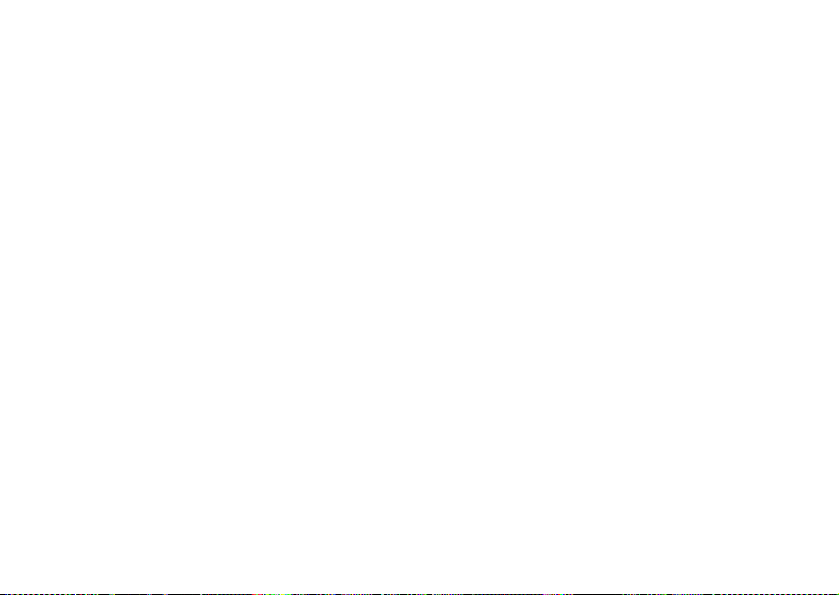
Sådan føjes et billede til en kontakt
i telefonbogen
1. Gå til Telefonbog, Billeder.
2. Indtast de første bogstaver i kontaktpersonens
OK.
navn,
Sådan ringer du til en kontakt på dit SIM-kort
1. Gå til Telefonbog, Avanceret, Opkald fra SIM.
2. Indtast de første bogstaver i kontaktpersonens
OK.
navn,
3. Vælg navnet,
Kald op.
3. Vælg kontakten.
4. Det fører dig til Mine billeder. Vælg et billede,
Ja.
Opdatering af telefonbogen
Når der er behov for det, kan du nemt opdatere eller
•Vælg Tilp. ringesignal for at tilføje et tilpasset
slette kontaktoplysninger.
ringesignal.
•Vælg Talekommandofor at tilføje en talekommando.
Sådan redigeres en kontakt
1. Gå til Telefonbog, Håndt. kontakt, Rediger kontakt.
Sådan ringer du til en kontakt i din kontaktliste
1. Tryk på en af de numeriske taster 2-9 i standby,
og hold den nede for at finde en kontakt, hvis navn
starter med det første bogstav på den tast (eller det,
som kommer nærmest derefter).
• Tryk f.eks. på tasten 5, og hold den nede for
at finde navnet på den første kontakt, der starter
med ”J”. Hvis du vil gå en kontakt, hvis navn
starter med ”L”, skal du trykke 5 tre gange,
2. Indtast de første bogstaver i kontaktpersonens
OK.
navn,
3. Når kontakten er fremhævet, skal du trykke
Rediger.
på
4. Vælg Rediger info
5. Gå til det felt, du vil udfylde, Rediger.
6. Indtast oplysningerne,
OK.
7. Vælg det næste felt osv.
8. Tryk på
Gem, når du har indtastet oplysningerne.
når du har fået adgang til kontaktlisten.
2. Tryk på
Vælg, når den kontakt, du vil ringe til,
er fremhævet.
3. Vælg det nummer, du vil ringe op.
Sådan slettes en kontakt
• Gå til Telefonbog, Håndt. kontakt, Slet kontakt.
Vælg kontakten, og tryk på
This is the Internet version of the user's guide. © Print only for private use.
Slet.
Opkald 29
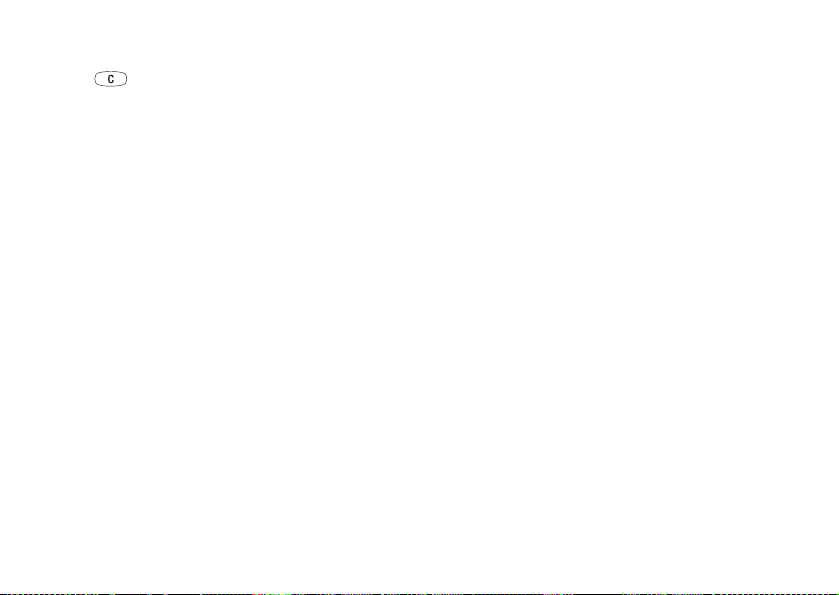
Tip: Du kan også slette en kontakt ved at trykke
på , når kontakten er fremhævet.
Grupper
Du kan oprette en gruppe kontakter. Gør du det,
kan du sende en tekstmeddelelse til flere modtagere
Sådan slettes alle kontakter
•Gå til Telefonbog, Avanceret, Slet alle, hvis du vil
slette alle kontakter.
Bemærk: Kontakter, der er gemt på SIM-kortet,
slettes ikke.
Standardnummer
Alle kontakter har et standardtelefonnummer.
Det telefonnummer, der først tilknyttes en kontakt,
er automatisk standardnummeret. Hvis du går til
en bestemt kontakt på listen Kald kontakt op og
trykker på
Vælg, fremhæves standardnummeret.
Sådan angives standardnummeret
1. Gå til Telefonbog, Håndt. kontakt, Rediger kontakt.
2. Indtast de første bogstaver i kontaktpersonens
OK.
navn,
3. Vælg kontakten,
Rediger.
4. Vælg Standardnr. Fremhæv det nummer, du vil
bruge som standard, og tryk på
Vælg.
på samme tid. Se ”Afsendelse af tekstmeddelelser”
på side 46.
Sådan oprettes en gruppe kontakter
1. Gå til Telefonbog, Håndt. kontakt, Grupper,
Ny gruppe,
Tilføj.
2. Indtast et navn for gruppen,
3. Vælg Nyt medlem,
Tilføj.
4. Indtast de første bogstaver i navnet på den kontakt,
du vil tilføje, og tryk på
5. Vælg kontakten.
6. Vælg et telefonnummer.
7. Gentag trinene 3-6 for at tilføje flere medlemmer.
Visitkort
Du kan tilføje dit eget visitkort til telefonbogen.
• Gå til Telefonbog, Håndt. kontakt, Mit visitkort
for at tilføje dit eget visitkort. Vælg derefter Tilføj.
Udveksling af visitkort
Du kan udveksle visitkort mellem din telefon
og en tilsvarende telefon, en PDA eller en pc vha.
Bluetooth trådløs teknologi, den infrarøde port,
en tekst- eller billedmeddelelse.
30 Opkald
This is the Internet version of the user's guide. © Print only for private use.
OK.
OK.
